Linux Mint 16 “Petra” Xfceは、Ubuntu 13.10ベースのディストリビューションで、デスクトップ環境にはXfceが採用されている
Linux Mint 16シリーズには、Xfce以外にMATEやCinnamon、KDE版などがあるが、これらのなかでは、Xfce版が最軽量(かつてはLDXE版もあったが)ということで、今回はこちらを試してみた。
Linux Mint 16 Xfceのインストール
先ずはLinux Mintの公式サイトからLinux Mint 16 XfceのDVDイメージをダウンローして、これでインストール用のDVDを作成。続いて、このDVDでPCを立ち上げる。
デスクトップ上にあるLinux Mint Installアイコンをダブルクリック。
最初は言語選択。ここで日本語を選択すれば、そこから先はすべて日本語の説明となる。次へボタンでインストールの準備のチェック画面に進む。
続く、インストールの種類で、「その他」を選択すると、インストール先やブートローダについて細かな設定ができる。設定が終わって、インストールボタンを押せば、タイムゾーンの設定へと進む。
キーボードの設定、ユーザー情報の入力と順番に進む。「Linux Mintにようこそ」という画面が表示されたら後はインストールが完了するのを待つだけ。
日本語環境の構築
インストールが完了したら、次の要領で日本語環境を構築する。
$ wget -q http://linuxmint-jp.net/linuxmint-ja-archive-keyring.gpg -O- | sudo apt-key add - $ sudo wget http://linuxmint-jp.net/sources.list.d/linuxmint-ja.list -O /etc/apt/sources.list.d/linuxmint-ja.list $ sudo apt-get update $ sudo apt-get dist-upgrade $ sudo apt-get install mint-gnome-ja --install-recommends
日本語インプットメソッドiBusがインストールされる。下段パネルのキーボードアイコンを右クリックして、設定を選択。
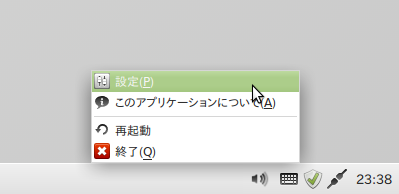
キーボードショートカットが
これでControlキー + スペースバーで日本語変換エンジン(AnthyとMozcがセットアップされている)の切り替えができるようになる。
Ubuntu 13.10がベースで、Xfceのバージョンが4.10ということで、内容的には、以前このブログでも紹介したXubuntu 13.10とほとんど同じだが、外見上は、Mac志向のXubuntuに対して、Linux Mint 16 XfceはWindowsライクだ。
好みの問題もあるだろうが、Linux Mint 16 Xfceのスタートメニューは、機能的で美しいと思う。









